utorrent是一款非常小巧的bt下载工具,也是目前互联网上最强大的下载工具,不仅支持多任务下载,还支持磁力链接下载,这样用户能够在同一时间内下载多个资源文件,并且享受到快速、高效的下载体验,因此utorrent软件收获了不少用户的喜欢,当用户在电脑上使用utorrent软件时,想要将其进行更新升级,却不知道怎么来操作实现,其实这个问题是很好解决的,用户直接在帮助选项卡中选择检查更新选项即可将utorrent更新到最新版本,详细的操作过程是怎样的呢,那么接下来就让小编来向大家分享一下utorrent更新升级的方法教程吧,希望用户在看了小编的教程后,能够从中获取到有用的经验。
1.用户在电脑桌面上打开utorrent软件,并来到主页上来进行设置

2.接着在页面上方的菜单栏中点击帮助选项,将会弹出下拉选项卡,用户选择其中的检查更新选项

3.稍等一会儿后弹出版本更新提示窗口,用户直接按下确定按钮即可解决问题

4.用户还可以点击菜单栏中的选项功能,接着在弹出来的下拉选项卡中点击首选项,进入到设置窗口中来设置更新时提示我

5.进入到设置窗口中,用户将左侧的选项卡切换到一般选项卡上

6.随后在更新升级板块中勾选有更新时传达详细资讯选项并按下确定按钮即可解决问题

以上就是小编对用户提出问题整理出来的方法步骤,用户从中知道了直接在菜单栏中找到帮助选项,接着选择其中的检查更新选项,如果弹出版本更新窗口的话用户直接按下立即更新按钮即可解决问题,方法是很简单的,因此感兴趣的用户可以跟着小编的教程操作试试看。
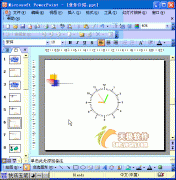 PPT动画教程:插入批注
PPT动画教程:插入批注
审查他人的演示文稿时,可以利用批注功能提出自己的修改意见......
 打印机连接故障处理:为什么我的打印机
打印机连接故障处理:为什么我的打印机
打印机连接故障是许多用户日常工作中常遇到的问题。无论是家......
 蓝屏错误代码解析:如何快速解决蓝屏错
蓝屏错误代码解析:如何快速解决蓝屏错
蓝屏错误代码,通常被称为蓝屏死机(BSOD),是Windows系统中常......
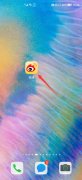 微博点赞怎么不显示在主页
微博点赞怎么不显示在主页
微博点赞是无法设置不显示在主页的,这个是根据微博点赞后随......
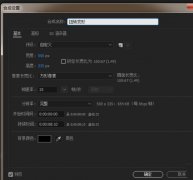 AE使用扭转属性制作旋涡旋转的动画效果
AE使用扭转属性制作旋涡旋转的动画效果
这几天有很多的朋友们表示才接触AE软件,操作时表示还不会使......

Adobepremiere是一款视频处理软件,如果有需要我们也可以将图片作为素材将其剪辑为视频,只需要适当调整图片的显示时长就可以了。在premiere中添加图片素材后,我们还可以适当为图片设置一定...
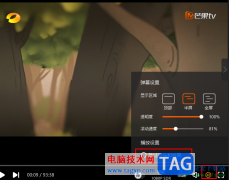
很多小伙伴之所以喜欢使用芒果TV,就是因为芒果TV中的功能十分的丰富,不仅能够自动调整视频清晰度,还能够自动跳过片头和片尾,提高我们的视听体验。当我们在观看视频时临时想要观看...

Multisim14.0这款软件被广泛使用,不过对于初学者而言,电路仿真,英文界面,有点摸不着头脑,今天小编在这里就分享给大家关于Multisim14.0进行基本电路仿真的操作教程,不要错过哦。...
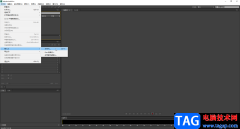
多媒体时代,我们可以解除到的各种素材都会同时包含视频,音频等内容,由此也出现了各种各样的媒体编辑软件,比如编辑图片的AdobePhotoshop、美图秀秀、醒图,编辑视频的Adobepremiere、剪映,...
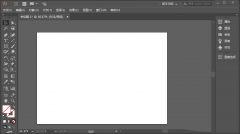
近日有一些小伙伴咨询小编关于Ai标尺怎么设置零坐标点呢?下面就为大家带来了AI标尺坐标原点的修改方法,有需要的小伙伴可以来了解了解哦。...
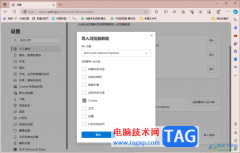
edge浏览器中提供的功能使用起来是很便利的,目前很多浏览器中都支持导入其他浏览器中的数据,比如可以将其他浏览器中的收藏夹、cookie数据以及书签和搜索引擎等数据都可以进行导入设置...

极速PDF阅读器是一款可以对PDF文档打印编辑的软件,有的时候我们会需要将编辑好的PDF文档进行打印设置,那么就可以在该软件中进行操作即可,当你在使用这款软件的时候,发现该软件中的编...
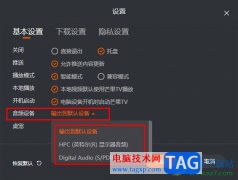
芒果TV是很多小伙伴都在使用的一款影音软件,在这款软件中我们可以观看视频、直播或是综艺、电影等各种内容,还可以对软件进行各种个性化设置。有的小伙伴在使用芒果TV时想要切换输出...

Word文档是一款非常好用的专业文字处理软件,很多小伙伴都在使用。如果我们需要在电脑版WPS文档中插入电子印章并设置背景透明,小伙伴们知道具体该如何进行操作吗,其实操作方法是非常...
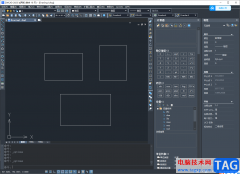
对于一些工程专业的小伙伴们来说,CAD软件应该是经常在使用的一款绘制图纸的软件,而目前使用图纸工具软件的小伙伴们很多都比较喜欢中望CAD,因为该软件有着非常高级的操作界面以及强大...

很多小伙伴之所以喜欢使用Epic软件,一方面是因为Epic中的游戏种类十分的丰富,能够满足我们购买以及下载各类游戏的需求,另一方面是因为Epic定期都会有免费游戏赠送,我们只需要登录Ep...
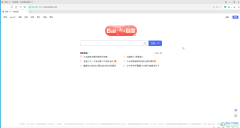
360极速浏览器是众多浏览器中最受欢迎的一款之一,在其中我们可以非常方便地访问各种官方网站,不受各种弹窗广告的打扰。在360浏览器中我们登录各种各样的网页时,通常都会需要一定的账...

AU怎么把单声道到变成立体声效果?还有不了解的朋友,下面跟随小编一起看一下Audition从单声道到立体声的技巧吧,感兴趣的小伙伴赶紧过来看看吧!...
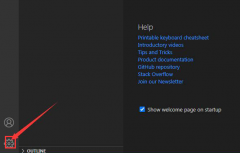
最近有不少朋友反映,他们在使用vscode的时候,经常用不到状态栏,想要将状态栏给隐藏了,但是又不知道具体的方法?那么接下来小编就为大家带来了vscode隐藏状态栏的方法,有需要的朋友不...
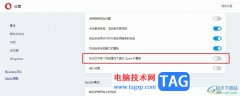
很多小伙伴在关闭欧朋浏览器时经常会遇到浏览器出现弹框的情况,有的小伙伴想要关闭该弹框,但又不知道该在哪里进行设置。其实很简单,在欧朋浏览器中,我们只需要点击打开欧朋浏览器...